Аудио — важнейший элемент редактирования видео, который может завершить или испортить конечный продукт. Он играет важную роль в выражении эмоций, задании тона и удержании внимания зрителя на протяжении всего видео. Качество звука и четкость звука, используемого в видеофайлах, могут существенно повлиять на общее впечатление от просмотра. Звук также можно использовать для улучшения и дополнения визуальных эффектов. Его можно использовать для создания иллюзии движения глубины или даже для направления внимания зрителя на определенные элементы на экране.
Знаете ли вы, что существуют инструменты для звуковые дорожки для редактирования видео что может улучшить видео всего проекта? Ниже вы можете просмотреть подробное руководство о том, как улучшить звуковую дорожку вашего файла.
Часть 1. Как редактировать аудиодорожку на Windows/Mac
Конвертер видео AVAide это надежное приложение для пользователей, которым нужна помощь в улучшении видеофайлов на своих устройствах. Это приложение содержит различные видеоутилиты, подходящие для улучшения внешнего вида вывода мультимедийных файлов. Этот инструмент пригоден для редактирования аудиодорожек, поскольку он может конвертировать аудиофайлы и улучшать их, улучшая битрейт, частоту дискретизации и даже качество. Мало того, приложение также дает пользователям возможность уменьшать звуковой шум, регулировать громкость, синхронизировать звук с видео и сжимать видео в файл меньшего размера. Вы также можете загрузить с ним видео, если вам нужно отредактировать звуковые дорожки, чтобы усилить звуковую дорожку, задержать ее при воспроизведении видео или отключить ее в видео. Ознакомьтесь с подробным руководством ниже, чтобы узнать, как AVAide Video Converter редактирует аудиофайлы.
Шаг 1Скачать видео конвертер AVAide
Ударь Попробуйте бесплатно кнопки ниже, чтобы получить файл установщика приложения. Запустите его на своем компьютере, чтобы успешно установить AVAide Video Converter.

Пытаться Для Windows 7 или новее
 Безопасная загрузка
Безопасная загрузка
Пытаться Для Mac OS X 10.13 или более поздней версии
 Безопасная загрузка
Безопасная загрузкаШаг 2Добавить файлы
Затем вы можете добавить медиафайл в его основной интерфейс. Ударь Добавить файлы Кнопка для доступа к папке вашего устройства. Найдите медиафайл, который нужно отредактировать, и добавьте в приложение.
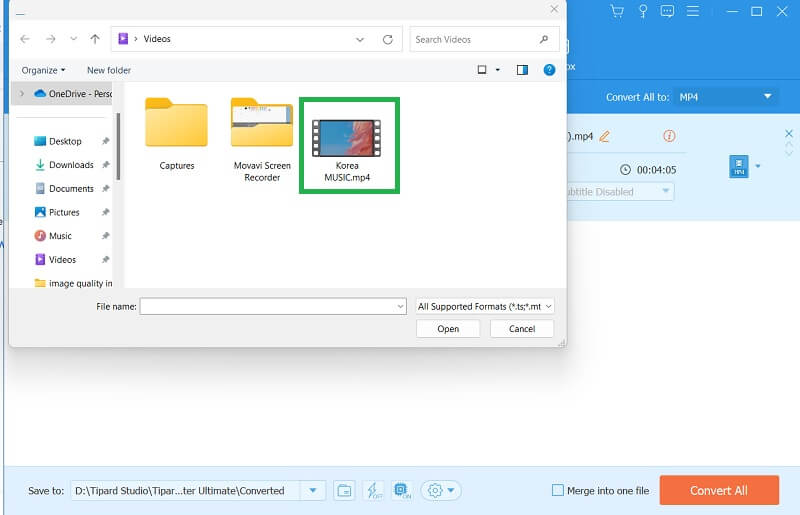
Шаг 3Редактировать аудиодорожку
Следующий шаг — выделить медиафайл и щелкнуть правой кнопкой мыши. Выберите кнопку «Изменить» из списка. После этого на экране вашего ПК появится новая страница с функциями редактирования. Перейти к Аудио вкладка, чтобы найти параметры звука. Отредактируйте или настройте параметры звука по своему вкусу.
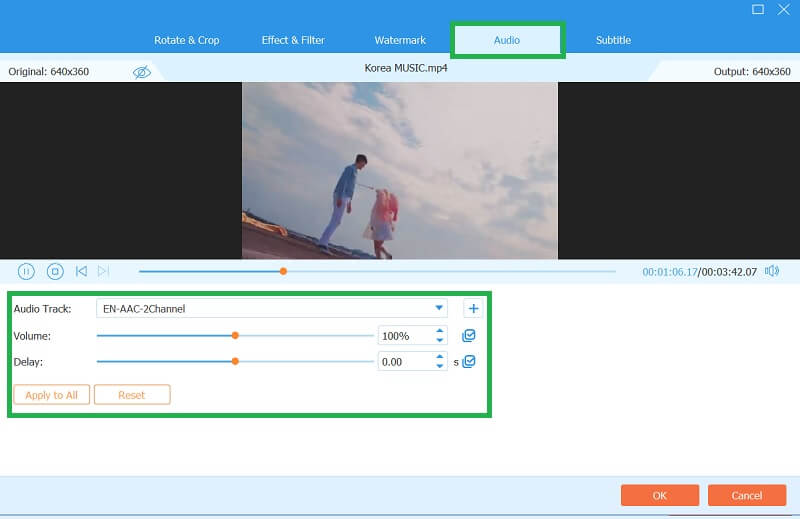
Шаг 4Экспорт файла
Наконец, нажмите кнопку В ПОРЯДКЕ Кнопка, чтобы сохранить или применить изменения к вашим звуковым дорожкам. Теперь, чтобы экспортировать файл и сохранить его на своем компьютере, установите флажок Конвертировать все кнопку, чтобы экспортировать его прямо на ваш компьютер.
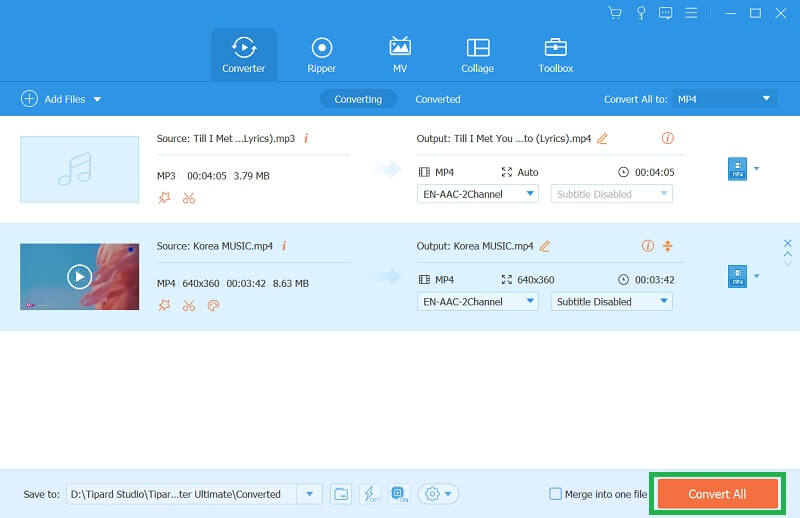
Часть 2. Как редактировать аудиодорожку в iMovie
iMovie — это мощное программное обеспечение для редактирования видео с различными сегментами, которое поможет вам создавать видеоролики профессионального качества. Помимо редактирования видео, iMovie также позволяет легко редактировать звуковые дорожки, что делает его идеальным для подкастеров, музыкантов и создателей видео. Одной из наиболее ценных функций инструментов редактирования аудио iMovie является возможность регулировать громкость отдельных звуковых дорожек. Эта функция позволяет сбалансировать уровни звука между треками и создать более совершенный конечный продукт. Вы также можете использовать функции постепенного появления и затухания для плавного перехода между различными звуковыми дорожками. Кроме того, iMovie также предлагает ряд звуковых эффектов, которые вы можете использовать для улучшения звуковых дорожек.
Шаг 1Откройте iMovie и импортируйте, нажав кнопку Файл, тогда Импорт медиа. Пожалуйста, выберите файл и перетащите его на панель временной шкалы. Нажмите на звуковую дорожку вашего файла, чтобы выбрать ее.
Шаг 2Использовать индикатор объема для изменения громкости всего клипа. Использовать постепенное появление и исчезновение варианты плавного перехода звука в клипы и из них. Затем нажмите на аудиоклип, чтобы выбрать его и открыть аудиоредактор.
Шаг 3Использовать эквалайзер для регулировки уровней определенных частот в аудио. Управляйте подавление шума инструмент для удаления нежелательных фоновых звуков. Используйте клип триммер вырезать и обрезать аудиоклипы по мере необходимости.
Шаг 4Наконец, вы можете добавить музыку или звуковые эффекты из звуковой библиотеки iMovie или импортировать аудиофайлы. Использовать функция уклонения автоматически уменьшать громкость фоновой музыки при воспроизведении диалога или другого звука. Затем выберите Экспорт кнопку для сохранения файла.
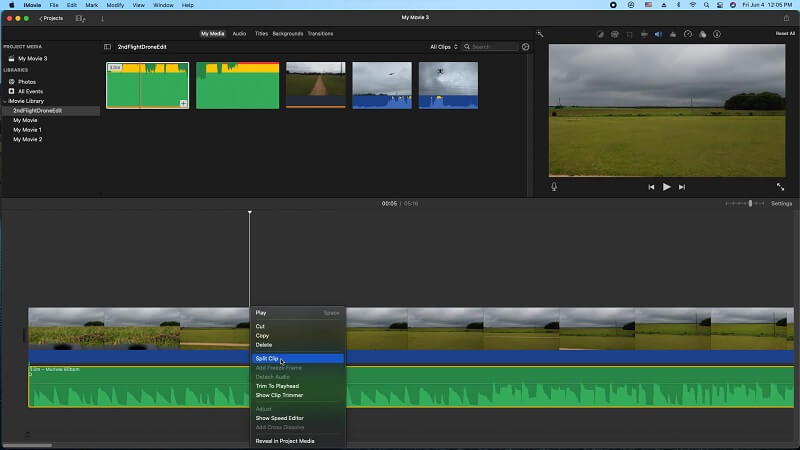
Часть 3. Часто задаваемые вопросы о редактировании аудиодорожек
Что такое редактирование звука?
Редактирование аудио — это методология управления и улучшения аудиозаписей с помощью специализированного программного обеспечения. Он включает в себя различные методы изменения, очистки и преобразования аудиофайлов для определенной цели. Редактирование звука обычно используется в производстве музыки, подкастинге, производстве видео, радиовещании и во многих других областях, где требуется высококачественный аудиоконтент.
Каковы некоторые распространенные задачи редактирования аудио?
Общие задачи редактирования звука включают эквализацию, сжатие, шумоподавление, обрезку, затухание, коррекцию высоты тона, добавление эффектов и микширование нескольких дорожек. Эти задачи помогают улучшить общее качество, четкость и баланс аудиозаписей для различных целей, таких как создание музыки, подкастинг и озвучка.
Какие форматы файлов можно редактировать в программах для редактирования аудио?
Программное обеспечение для редактирования аудио может работать с различными форматами файлов, включая MP3, OGG, WAV, AIFF, FLAC и многие другие. Точный диапазон поддерживаемых форматов зависит от конкретного используемого программного обеспечения. Некоторое программное обеспечение также может поддерживать форматы видео, содержащие звуковые дорожки, например MP4 и AVI.
Какой аудиоформат лучше всего подходит для редактирования аудиодорожек?
Лучший аудиоформат зависит от ваших конкретных потребностей. Для достижения высочайшего качества идеально подходят форматы без потерь, такие как WAV и FLAC. Однако эти файлы могут быть большими и совместимыми только с некоторыми устройствами. С точки зрения совместимости и простоты использования MP3 является наиболее широко используемым аудиоформатом. Это сжатый формат, обеспечивающий звук хорошего качества и файлы меньшего размера. Другие популярные формы включают AAC, WMA и OGG. В конечном счете, лучший аудиоформат — это тот, который соответствует вашим требованиям к качеству, совместимости и размеру файла.
Нужно ли мне какое-то специальное оборудование для редактирования аудио?
Вам не обязательно потребуется какое-либо специальное оборудование для редактирования звука, но хорошие наушники или динамики помогут вам услышать детали звука, которые в противном случае вы могли бы упустить. Микрофон также может быть полезен, если вам нужно записать новый звук или сделать озвучку. Программное обеспечение для редактирования видео, как упоминалось в этой статье, также полезно.
В заключение отметим, что звук является жизненно важным аспектом редактирования видео. Он может создать эмоциональную связь со зрителем, улучшить визуальные эффекты и эффективно передать послание видео. Аудио имеет жизненно важное значение, поскольку оно помогает создать ощущение атмосферы и контекста, которые можно использовать для эффективной передачи сообщения видео. Поэтому крайне важно уделять внимание качеству и четкости звука, используемого в видео, чтобы создать незабываемые и увлекательные впечатления от просмотра. Вам также необходимо иметь лучшие навыки и методы как отредактировать аудиодорожку компакт-диска или другой носитель, содержащий аудиофайлы.
Самый полный медиаконвертер для преобразования видео, аудио и DVD без потери качества.




